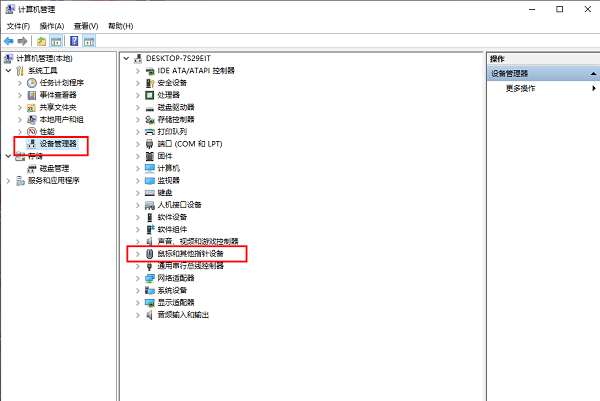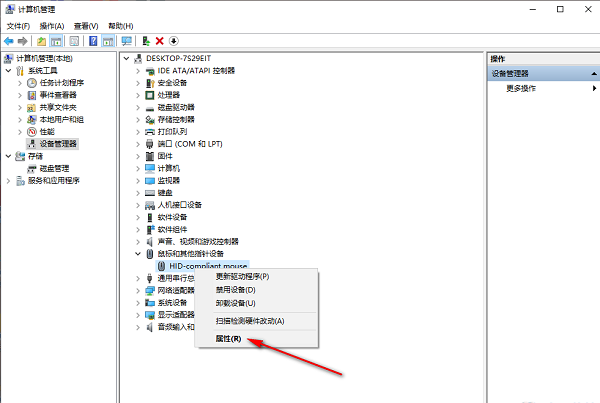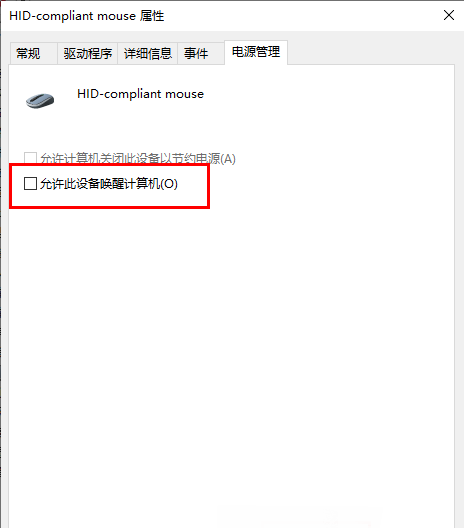Win10不允许鼠标唤醒电脑怎么设置?
我们在用电脑的时候有时候会短暂离开,这时我们会让它进入睡眠模式。不过有些用户只要动一下鼠标就能唤醒电脑,这很烦人。那在Win10里怎么不让鼠标唤醒电脑呢?下面我来教大家如何设置。
Win10不允许鼠标唤醒电脑的设置方法
1、右击桌面上的此电脑,选择选项列表中的管理。
2、进入到新的界面后,点击左侧栏系统工具中的设备管理器,再点击右侧中的鼠标和其他指针设备。
3、之后右击鼠标驱动,选择选项列表中的属性。
4、在打开的窗口中,点击上方中的电源管理选项卡。
5、然后找到其中的允许此设备唤醒计算机,最后将其小方框给勾选上就可以了。
相关文章
- Win10桌面不断刷新闪屏无法操作怎么办?
- Win10休眠久了自动关闭程序怎么解决?
- win10蓝屏错误dpc watchdog怎么办?win10蓝屏提示dpc watchdog解决方法
- win10局域网设置在哪里?win10局域网设置位置解析
- win10怎么设置默认输入法为英文输入?
- win10如何重置tcp/ip协议?windows10重置tcp/ip协议栈的方法
- Win10文件夹搜索栏用不了怎么办?Win10文件夹搜索栏用不了问题解析
- Win10输入法图标丢失后怎么找回?Win10输入法图标丢失后找回的方法
- 解决游戏提示需要新应用打开此ms-gamingoverlay的问题
- win10应用商店提示错误代码0x80D02017怎么解决?
- win10如何提升扬声器音质?win10扬声器提升音质操作方法
- Win10怎么设置显示其它地区时钟?Win10设置显示其它地区时钟的方法
- Win10怎么清除设备搜索历史记录?
- win10去快捷方式箭头导致任务栏图标打不开怎么办?
- 电脑不能改microsoft账户登录无法设置人脸怎么办?
- win10输入法图标不见了怎么办?win10输入法图标找回方法